Cum de a crea un fișier pdf - blog-l pentru ferestre
Luați în considerare câteva dintre cele mai simple moduri de a crea documente electronice în format PDF
1. Crearea unui PDF utilizând programul Foxit Reader
Programul trebuie să fie descărcat de la birou. site-ul și instalați-l pe PC-ul
Următorul pe tab-ul „Acasă“, du-te la grupul „New“ și faceți clic pe „From File“

Apoi, deschideți documentul dorit (care poate fi un document de birou sau imagine)
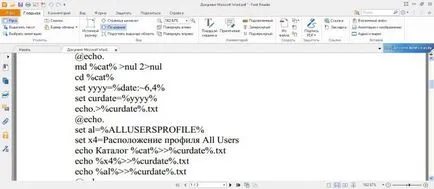
În etapa următoare, du-te la „File“ - „Save as“ și specificați locația în care documentul convertit va fi salvat
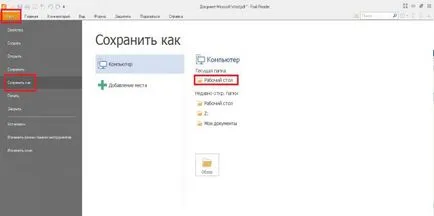
În etapa finală este de a specifica, dacă este cazul, numele documentului și faceți clic pe „Salvați“
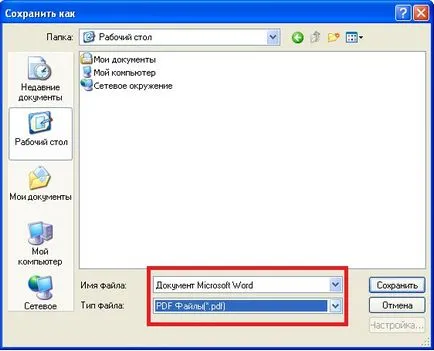
2. Crearea unui PDF utilizând programul doPDF
Programul trebuie să fie descărcat de la birou. site-ul și instalați-l pe PC-ul, doPDF instalează ca un driver de imprimantă virtuală PDF, apoi documentul necesar va trebui pur și simplu pentru a trimite imprimare
Important: Când utilizați software-ul Foxit Reader și doPDF - ambele pot fi folosite ca o imprimantă virtuală


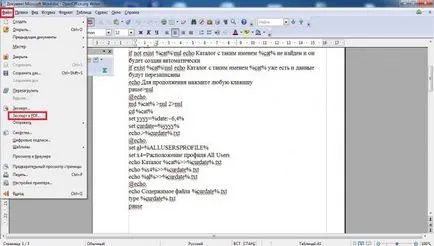
5. Puteți, de asemenea, Salvarea unei pagini Web în PDF în Google Chrome. pentru acest lucru este necesar pentru a trimite pagina pentru a imprima și setările imprimantei, selectați „Save as PDF“
